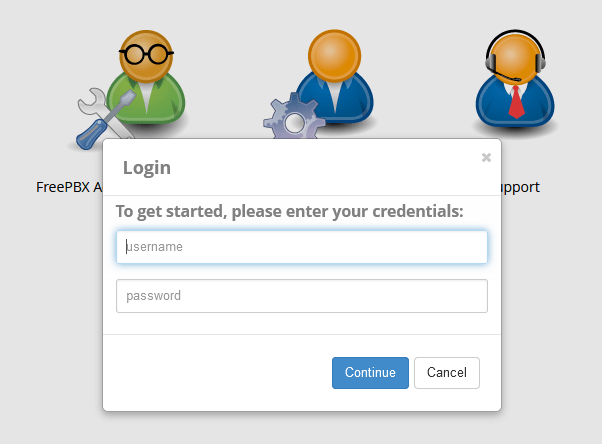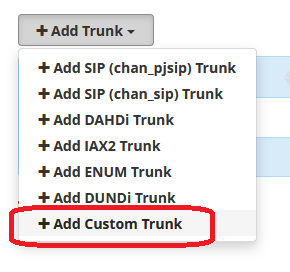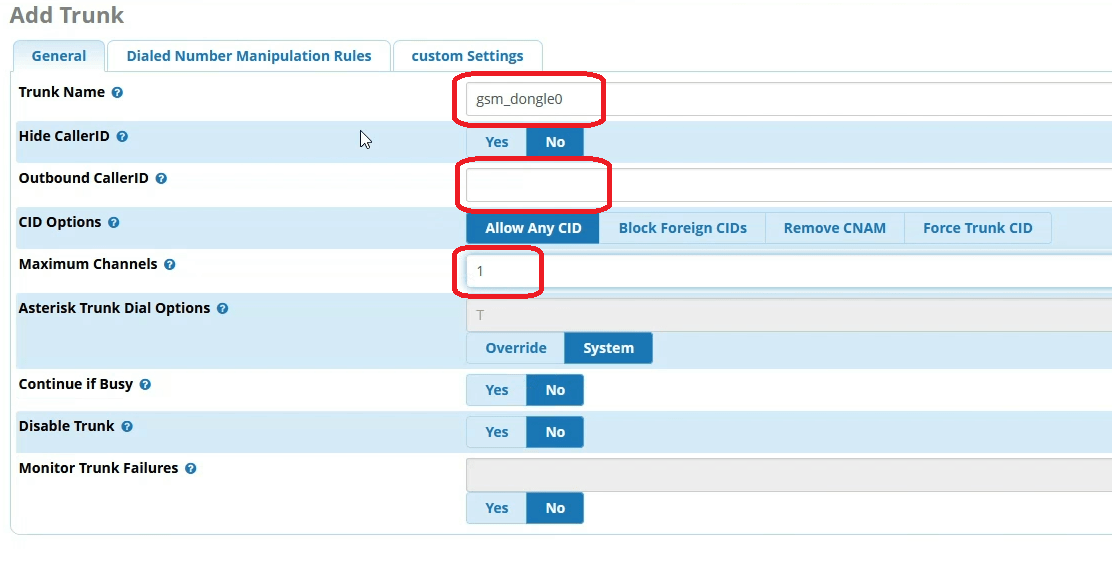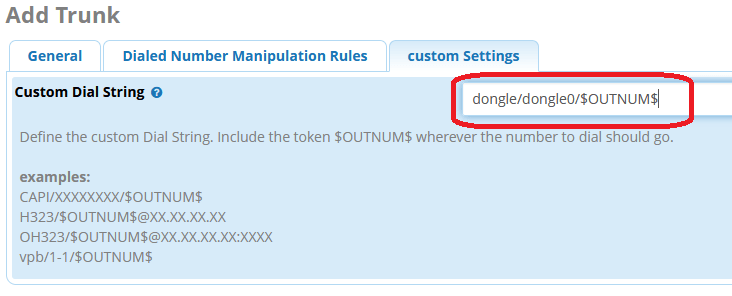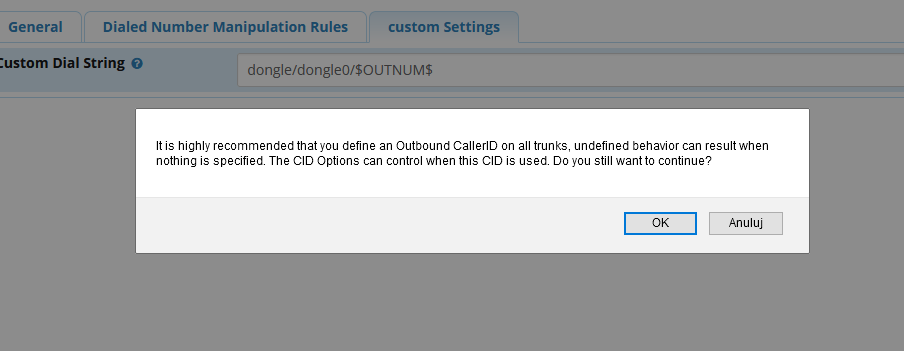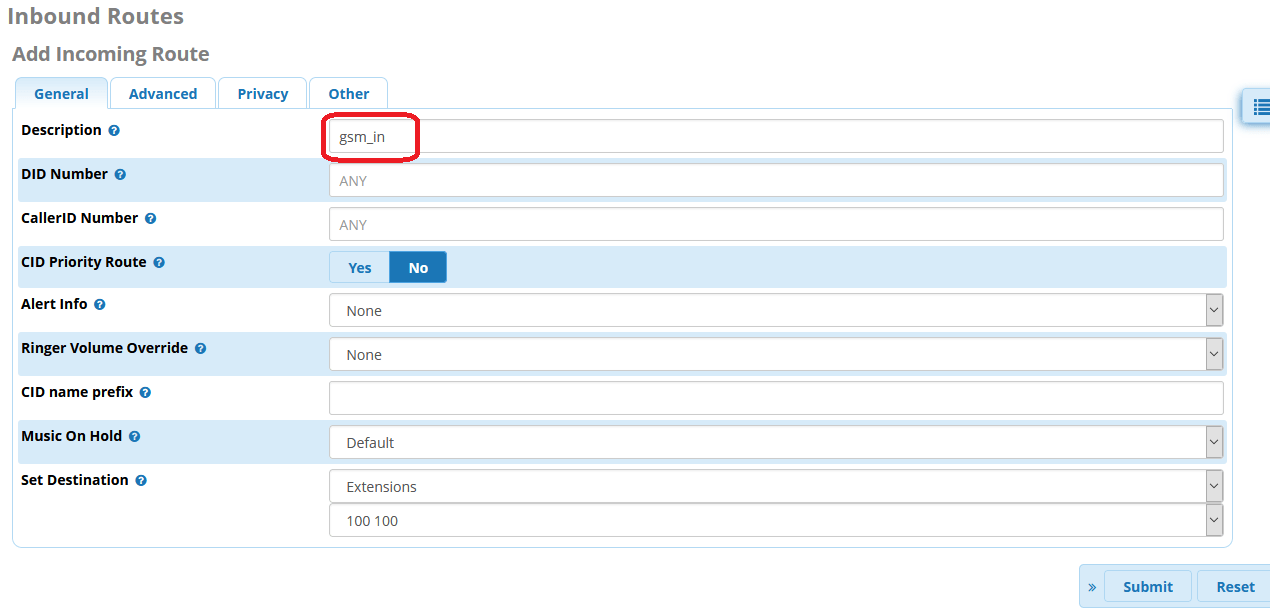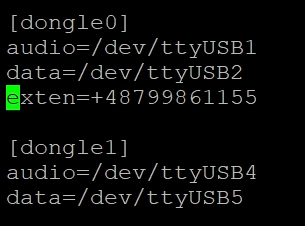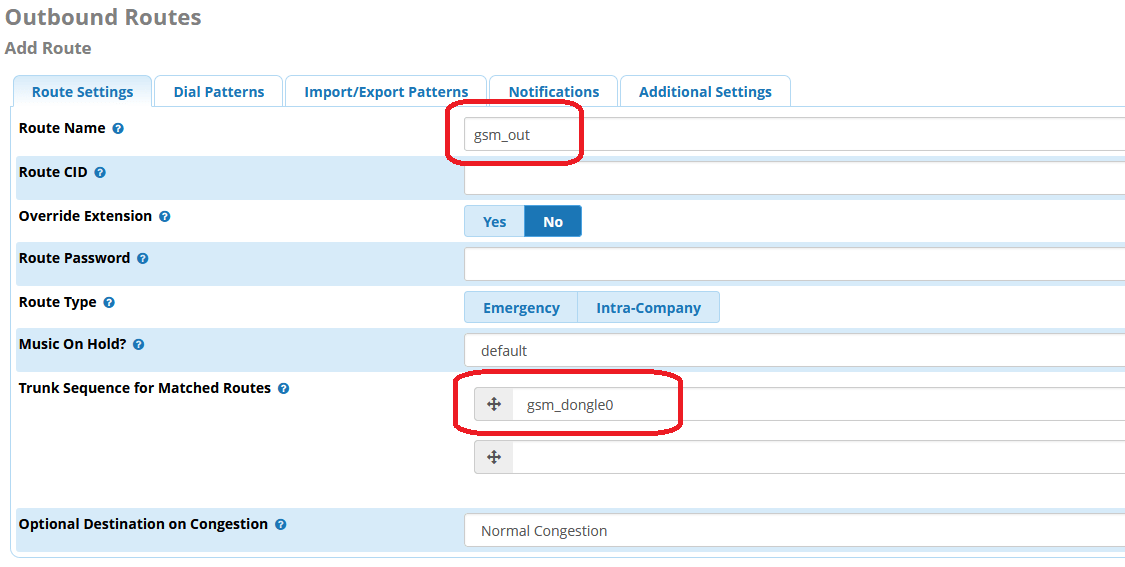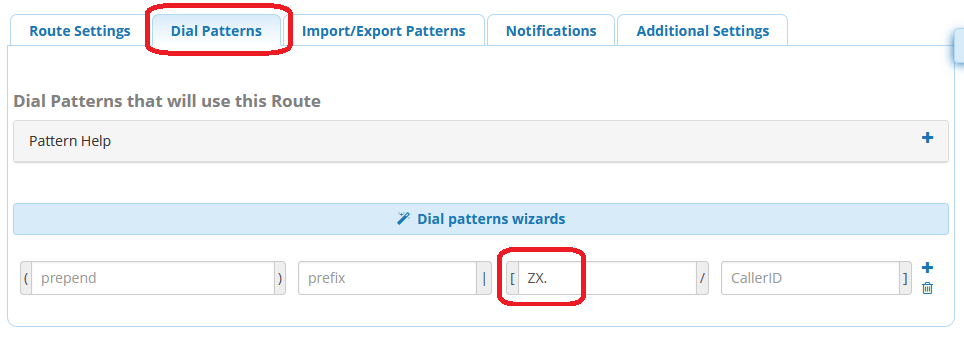Jeśli skorzystałeś z naszego poprzedniego samouczka to wiesz już w jaki sposób zainstalować FreePBX na Raspberry Pi na systemie RasPBX. Jednak co dalej? W tym artykule dowiesz się, w jaki sposób dodać możliwość wykonywania połączeń przychodzących i wychodzących za pomocą modemu GSM. Wykorzystamy do tego moduł chan_dongle.conf.
Spis treści
1) Dodanie niestandardowego trunk’a (dongle)
Jeśli skorzystałeś ze wspomnianego wcześniej tutorialu to Twój modem powinien być widoczny w systemie operacyjnym. Po zalogowaniu się do systemu powinieneś zobaczyć urządzenia o nazwie ttyUSB0, ttyUSB1, itd… Żeby zobaczyć listę wspomnianych urządzeń wykonaj:
ls -l /dev/ttyUSB*
Również z poziomu konsoli Asteriska zobaczymy dostępne modemu oraz ich status. W tym celu z poziomu konsoli (polecenie asterisk -r) możesz wykonać:
dongle show devices
Jeśli urządzenia nie są widoczne być może urządzenie nie jest kompatybilne lub nie działa w trybie obsługiwanym przez usb_modeswitch (artykuł w przygotowaniu).
Następnie zaloguj się przez przeglądarkę internetową do FreePBX. Powinien to być link przypominający http://192.168.0.100/admin (adres IP zastąp adresem swojej centrali).
Z górnego menu „Connectivity” wybierz „Trunks”. Tutaj dodamy naszą obsługę chan_dongle. Na stronie „Trunks” dodamy nowego trunk’a i wybierzemy opcję „Add Custom Trunk”.
W pierwszej zakładce „General„, przynajmniej w minimalnej koniecznej konfiguracji, interesują nas trzy pola. Poniżej zamieszczam przykładowe wartości z opisami:
- Trunk Name: gsm_dongle0 (nazwa połączenia, która później pojawi się np. na liście tras wychodzących)
- Outbound CallerID: puste (prezentacja dla trasy; nie jest konieczna ponieważ będzie ustawiana odgórnie przez operatora karty SIM)
- Maximum Channels: 1 (maksymalna ilość jednoczesnych kanałów dla tego połączenia; logika podpowiada, że 1 SIM = 1 kanał)
W trzeciej zakładce „Custom Settings” definiujemy ciąg tekstowy, który będzie odpowiedzialny za realizację połączeń. Wspomniana zmienna składa się z trzech części: rodzaj kanału, urządzenie do realizacji połączeń oraz $OUTNUM$. Najczęściej będzie wyglądać następująco:
- Custom Dial String: dongle/dongle0/$OUTNUM$
Dla urządzeń wykorzystujących usb-modeswitch i chan_dongle.conf, najczęściej będzie to coś w stylu dongle0. Nazwę urządzenia można znaleźć w pliku /etc/asterisk/dongle.conf.
Po wprowadzeniu tych danych, zapisz konfigurację za pomocą przycisku „Submit”, który zazwyczaj znajduje się w prawym dolnym rogu ekranu.
Brak wpisu „Outboud CallerID” wyrzuci błąd, ale dla modemów GSM nie musimy się nim przejmować. Jeśli jednak nie chcesz, żeby ten błąd występował, we wspomnianym polu wpisz numer telefonu, najlepiej w formacie 123456789 <123456789>.
2) Trasa przychodząca
Konfiguracja tras przychodzących odbywa się w zakładce „Connectivity” > „Inbound Routes„. W zależności od Twojej konfiguracji może tam już być jedna lub więcej tras. Jeśli posiadasz już trasę, która jako „DID Number” ma wartość „ANY” to najprawdopodobniej nie musisz już dodawać kolejnej. Jeśli nie masz żadnej trasy możemy są dodać, uzupełniając o poniższej (minimalne) informacje:
- Description: gsm_in (unikalna nazwa trasy)
- DID Number: ANY lub wartość 'exten’ z dongle.conf (jeśli pozostawisz puste pole, będzie miało ono wartość ANY i wszystkie połączenia przychodzące wpadną w to samo miejsce; możesz też wpisać wartość zmiennej 'exten’, jeśli zdefiniowałeś(aś) ją w plik dongle.conf)
- Set Destination: akcja docelowa dla tej trasy
Na tym etapie, nie musisz konfigurować nic więcej. Po zakończeniu, zatwierdź „Submit”.
3) Trasa wychodząca
Konfiguracja tras wychodzących odbywa się w zakładce „Connectivity” > „Outbound Routes„. Żeby dodać trasę wychodzącą kliknij „Add route„. W nowej trasie musimy dodać ustawienia w dwóch zakładkach.
W zakładce „Route Settings” potrzebujemy co najmniej dwóch informacji:
- Route Name: gsm_out (unikalna nazwa trasy)
- Trunk Sequence for Matched Routes: gsm_dongle0 (rozwijana lista trunk’ów)
Jeśli chcesz mieć jedną wspólną trasę wychodzącą dla GSM, możesz w tym miejscu dodać kilka pozycji np. gsm_dongle0, a następnie gsm_dongle1. Wtedy trasie będzie próbowała nawiązać połączenie przez pierwsze wolne urządzenie.
Możesz też dla każdego urządzenia dodać osobną trasę, nazywają odpowiednio np. gsm_out_dongle0, gsm_out_dongle1, itp… a w Trunk Sequence dodać tylko pojedyncze urządzenia.
Następnie w zakładce „Dial Patterns” trzeba zdefiniować dla jakiego schematu numeru, mamy realizować połączenia tą trasą.
Zazwyczaj wystarczające będzie ustawienie:
- Match Pattern: ZX.
Przy takim ustawieniu, trasa będzie wykorzystywana do wszystkich połączeń, które mają długość co najmniej 3 cyfry i zaczynają się od cyfry innej niż 0. Możesz jednak chcieć to bardziej doprecyzować, np. ZXXXXXXXX zrealizuje połączenia tylko na numery 9-cyfrowe, a 48ZX. tylko na numery do Polski.
Oczywiście takich wzorów może być dużo więcej dla każdej pojedynczej trasy. Warto jednak przemyśleć czy koszt połączeń komórkowych dla danej trasy nie będzie zbyt duży.
Po wszystkich dajemy „Submit”, a następnie w prawym górnym rogu, zatwierdzamy całą naszą konfiguracje. Od tego momentu możesz w pełnie realizować połączenia przychodzące i wychodzące za pomocą modemów GSM.
Czy wiesz co tak na prawdę dzieje się na Twojej centrali? Wypróbuj nasze autorskie oprogramowanie VOIPERO.
System niedawno wystartował i teraz jest udostępniany całkowicie za darmo. Instalacja i konfiguracja zajmuje kilka minut.
Dowiedz się jakie możliwości ma system VOIPERO jeżeli chodzi o raportowanie i monitorowanie na żywo systemów VoIP opartych na asterisku.